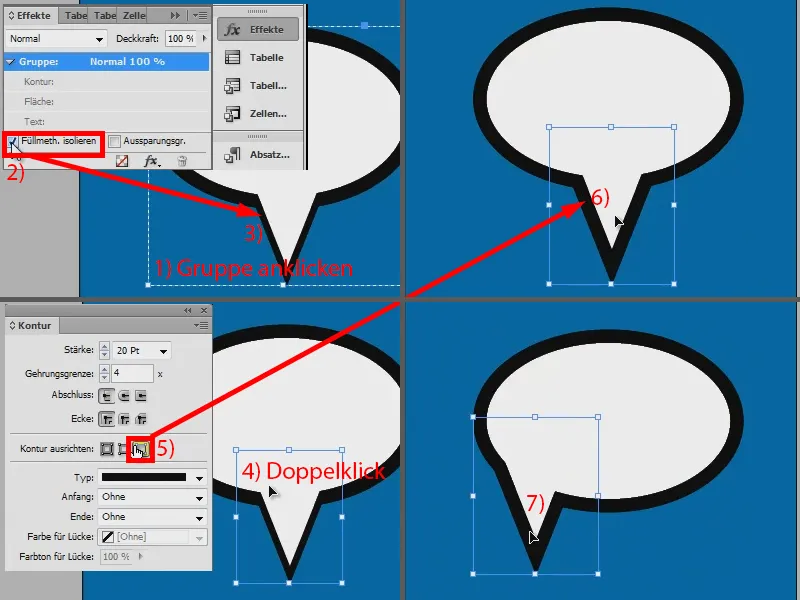En este breve taller me gustaría mostrarte cómo crear un bocadillo de este tipo con bastante facilidad.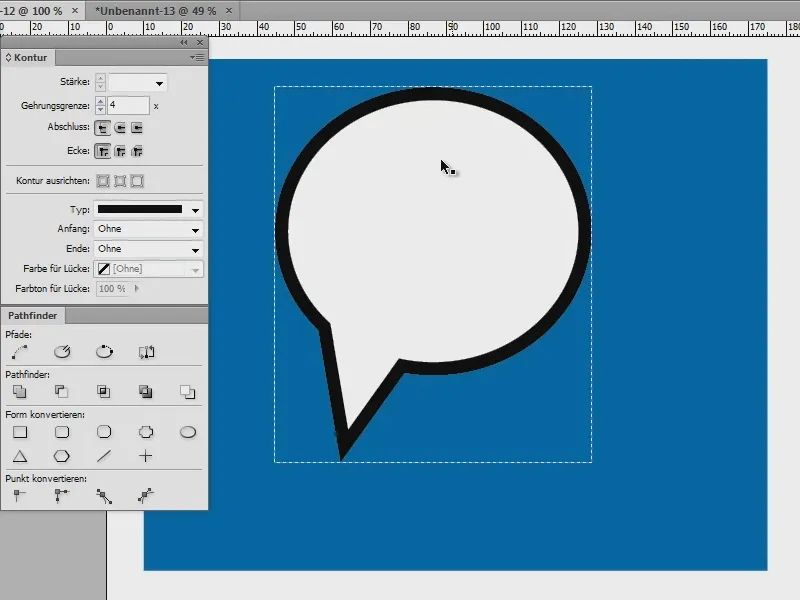
Crear un bocadillo - opción 1
Tengo aquí un nuevo documento (1) y primero dibujo un área para que se pueda ver todo (2).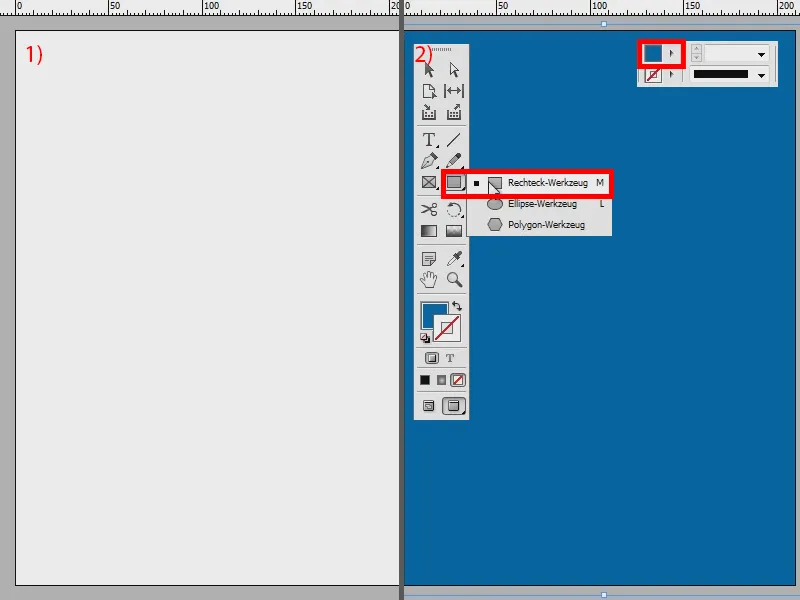
Ahora dibujo una elipse (1) y le doy el color blanco y un contorno en negro, bonito y grande, 20 pt si quieres (2).
Ahora podría utilizar la herramienta polígono con tres lados para dibujar simplemente una esquina (3) o podría coger el rotulador de dibujo (4) y crear rápidamente un triángulo como este.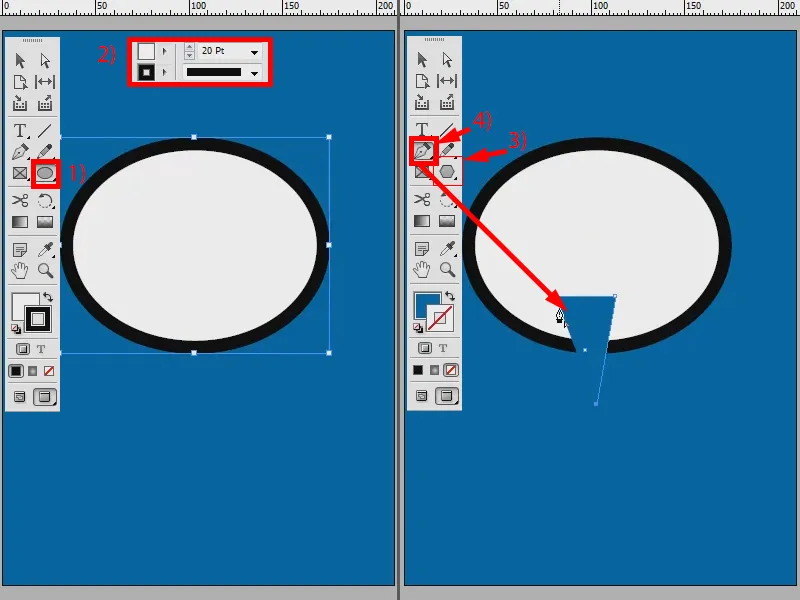
Para que tenga las mismas propiedades que la elipse, recojo sus propiedades con la pipeta (1).
¿Cómo hago esto con el contorno? Podría decir que selecciono los dos objetos con la tecla Mayúsculaspulsada (2) y luego voy a Añadir en el Pathfinder (3), entonces tendría un objeto.
Se vería bien, pero entonces no tendría la flexibilidad para mover esta esquina perfectamente. Sólo puedo rotar todo el objeto (4). Eso sería todo.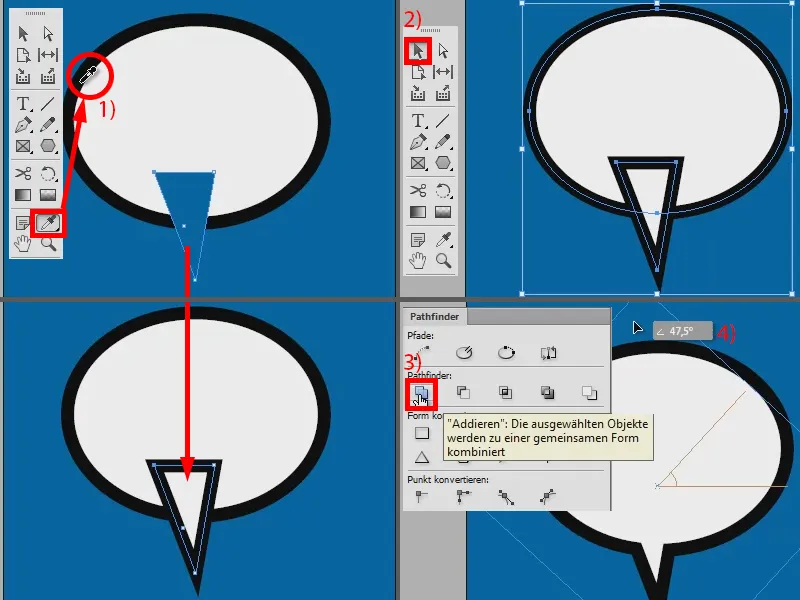
Crear un bocadillo - opción 2
Hay una segunda opción que me gustaría presentarte: Voy a abrir un nuevo documento - el mismo de antes: dibujo un fondo, una elipse de color blanco y contorno negro a 20 pt (1).
Ahora cojo la herramienta Añadir punto de ancla(2) y creo varios puntos en el borde de la elipse (3).
Y ahora puedo arrastrar el punto del centro: Primero lo selecciono con la tecla Mayúsculaspulsada (con 4 en el punto en 5 con la tecla Mayúsculaspulsada) y luego lo arrastro hacia fuera (6).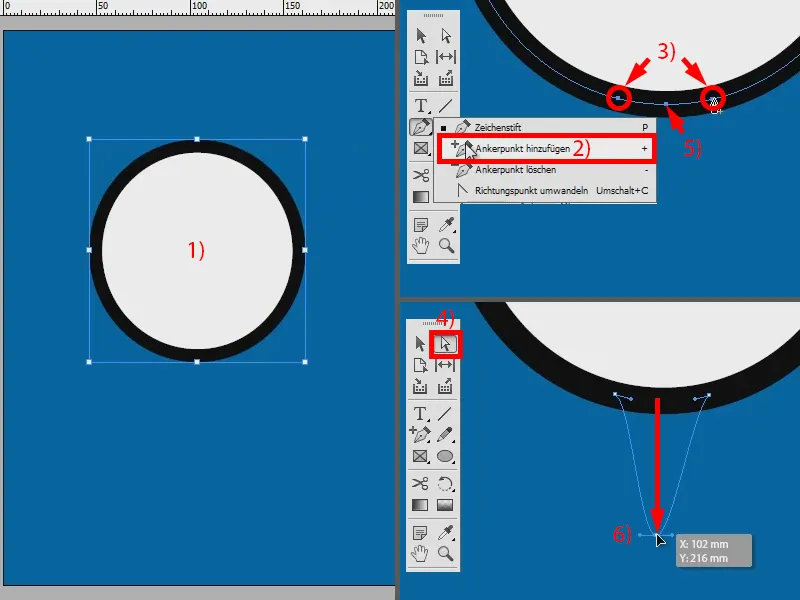
Acerco un poco los dos tiradores (1). Esto lo hace puntiagudo (2). Para hacerlo redondo, hago clic aquí (3). Es otra opción, pero no es tan buena ni tan flexible.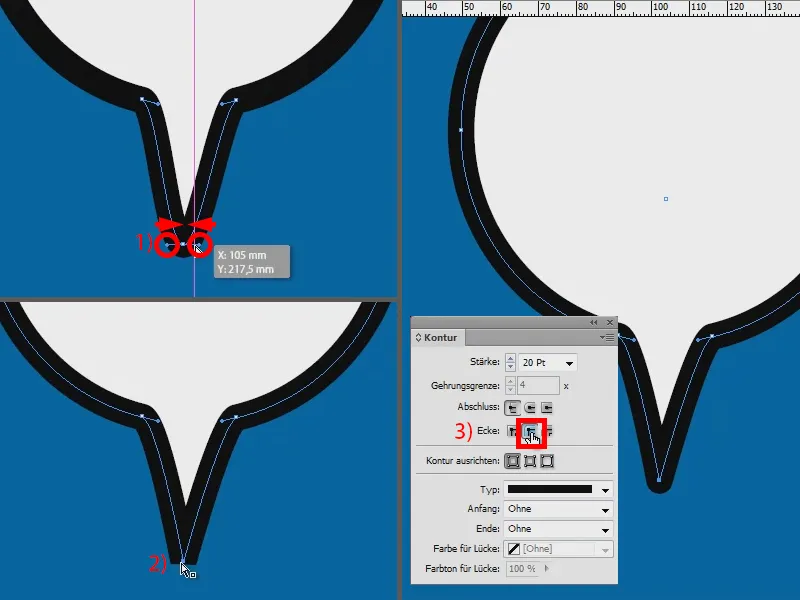
Crear un bocadillo - opción 3
Por tanto, la mejor opción es la siguiente: Vuelvo a crear un documento nuevo, dibujo un fondo, elipse con color blanco y contorno negro a 20 pt (1).
Ahora utilizo la herramienta polígono (2) para crear un triángulo (3) y utilizo la herramienta cuentagotas (4) para aplicarle las propiedades de la elipse (5). Giro el triángulo (6) y continúo.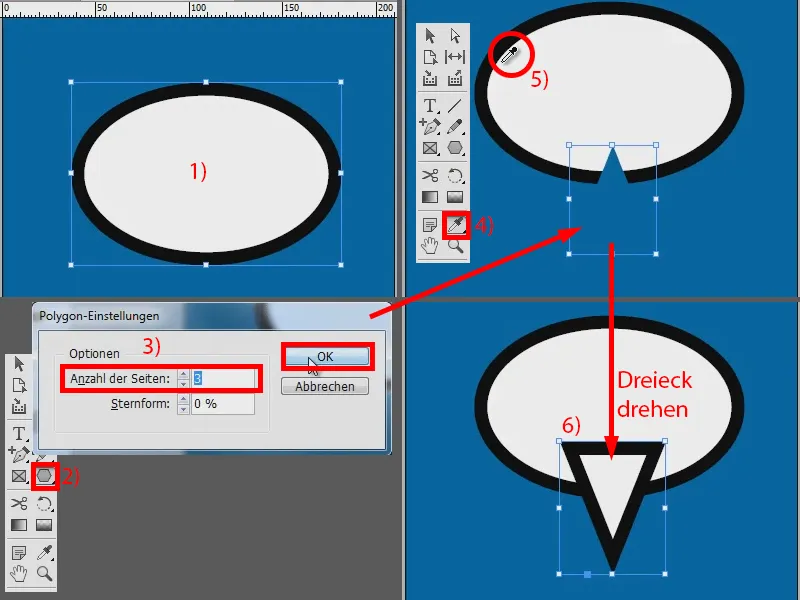
Selecciono ambos, pulso el botón derecho del ratón y selecciono Agrupar (1). Ahora hago doble clic en el triángulo (2) y en mi panel de efectos, en Contorno, digo que quiero multiplicar negativamente (3). Está bien, pero ahora me falta el contorno.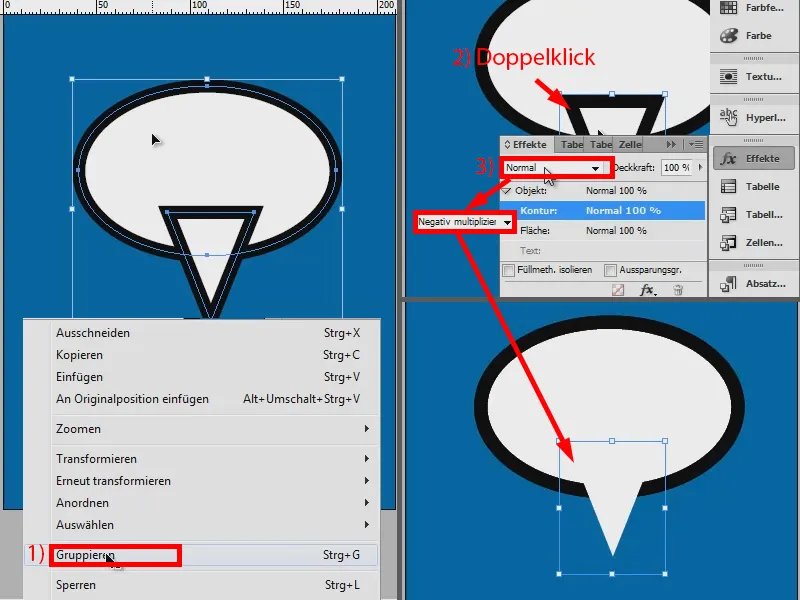
Y puedo volver a meterlo haciendo clic en el grupo (1) y diciendo: Quiero aislar el método de relleno (2). Ahora el contorno es un poco más fino (3). Sin embargo, aún puedo cambiarlo haciendo doble clic en mi triángulo (4) y diciendo que el contorno se alinee por fuera (5). El grosor será el mismo (6).
Y este método tiene ahora la ventaja de que puedo mover el triángulo en cualquier momento independientemente de la elipse (7).